thông tin cách in 2 mặt trong word đơn giản dễ dàng
Bạn chưa biết cách in 2 mặt trong word hay máy in của bạn không hỗ trợ in 2 mặt, thì bạn có thể tham khảo bài viết của xemkqxs.net để biết cách làm nhé!
1.Cách in 2 mặt trong word 2007
phương pháp 1: In hai mặt theo bí quyết thủ công
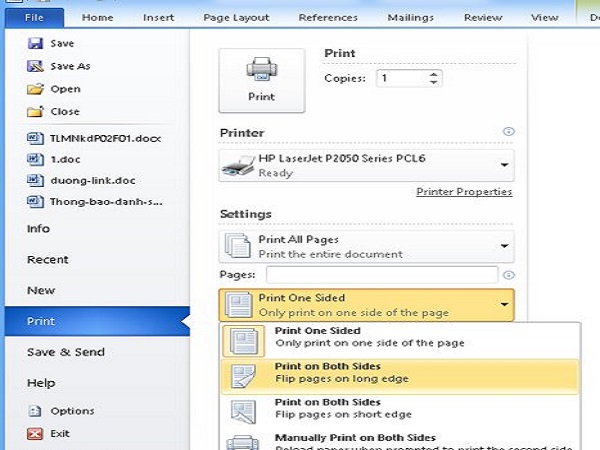
Trong trường hợp máy in của bạn không tương trợ chế độ in 2 mặt. Bạn sẽ phải thực hiện theo phương pháp tay chân bằng cách thức in từng trang số lẻ và sau đó lặp lại với trang số chẵn.
Bước 1:
- Đầu tiên ấn vào nút Microsoft Office sau đó Chọn Print
- Hay bạn có thể ấn tổ hợp phím Ctrl +P.
Bước 2: Nhìn xuống góc dưới bên trái của hộp thoại Print, bạn chọn Odd Pages rồi chọn OK.
Bước 3: Sau khi in trang lẻ, lật chồng giấy lại, rồi trong danh sách in, bấm vào Even Pages rồi chọn OK.
cách 2: In 2 mặt tự động
Nếu máy tính hỗ trợ in 2 mặt thì bạn cứ việc dùng tính năng này thôi.
Bước 1: Đầu tiên bạn cũng ấn vào nút Microsoft Office sau đó Chọn Print
Bước 2: Sau đó vào Properties.
Bước 3: Cuối cùng chọn tab Fishing sau đó Đánh dấu vào Print on Both Sides rồi chọn OK là xong
2. Cách in hai mặt trong word 2010, 2013, 2016, 2019
cách 1: cách in 2 mặt thủ công
Bước 1: Đầu tiên bạn mở gia diện Word ra rồi ấn tổ hợp phím Ctrl + P.
Bước 2: Bạn chọn Print All Pages >> Trong danh sách thả xuống bạn chọn Only Print Odd Pages >> Chọn OK.
Bước 3: Bạn lật chồng giấy lại và chọn Print All Pages >> Chọn Only Print Even Pages >> Chọn OK.
cách 2: cách in 2 mặt tự động
Bước 1: Đầu tiên ấn tổ hợp phím Ctrl + P.
Bước 2: Sau đó Bạn chọn Print One Sided. Rồi bạn chọn Print on Both Sides.
- Flip pages on long edge: nghĩa là In 2 mặt lật ngang.
Flip pages on short edge: nghĩa là In 2 mặt lật lên.
Bước 3: Nhấn OK. là hoàn tất
>>> Cách đánh số thứ tự trong word 2003 đơn giản
Hy vọng những chia sẻ trên đây của chúng tôi sẽ giúp bạn nắm được những bước cơ bản trong cách in 2 mặt. Nhờ đó hỗ trợ thật tốt trong công việc cũng như cuộc sống. Tham khảo các phần office khác nhé!
